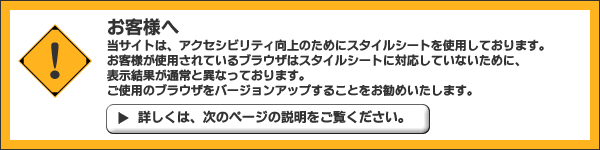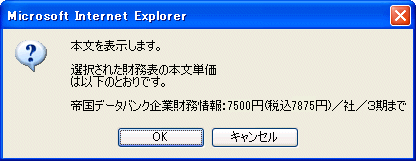帝国データバンク企業財務情報-検索のしかた

サービスの使い方
1.帝国データバンク企業財務情報の検索手順
以下の手順で検索します。
|
検索条件の入力・確定 |
2.検索条件の入力・確定
検索条件の指定
検索項目は以下の12項目です。
検索対象(単独、連結)、会社名、地域、代表電話番号、企業番号、業種、従業員数、創業(年月)、設立(年月)、資本金、売上、利益
検索項目(詳細検索項目を含む)の任意の一つ、或いは複数項目を入力してください。複数項目を入力した場合、各項目間はAND検索になります。
検索対象の入力
単独決算、連結決算のいずれか、または両方を選択します。
チェックボックスにチェックを入れた決算形式が検索対象となります。
初期状態では両方にチェックが入っています。

会社名の入力
検索方法を選択し、[会社名]欄に会社名を入力してください。
プルダウンメニューで完全一致、前方一致、部分一致、後方一致を選択することができます。
会社名の入力の詳細につきましては、会社名の入力についてをお読みください。

地域の選択
企業所在地をリストボックスの都道府県名から選択してください。
※Windowsの場合 「Ctrlキー+クリック」 で、Macintoshの場合 「コマンドキー+クリック」 で複数指定が可能です。

代表電話番号の入力
企業の代表電話番号を半角数字で入力してください。ハイフン(-)は入力の必要はありません。
企業番号の入力
帝国データバンク企業番号を半角数字で入力してください。ハイフン(-)は入力の必要はありません。
業種の選択
リストボックスより業種を選択してください。
※Windowsの場合 「Ctrlキー+クリック」 で、Macintoshの場合 「コマンドキー+クリック」 で複数指定が可能です。

従業員数の入力 [注]
従業員数の下限値(左側)、上限値(右側)を入力してください。
下限値、上限値いずれか一方を検索対象とすることも可能です。半角数字で正の整数値を入力してください。
創業(年月)の入力
創業(年月)の開始年月(左側)、終了年月(右側)を半角数字[YYYYMMの6桁]で入力してください。
開始年月、終了年月いずれか一方を検索対象とすることも可能です。また、年のみの検索もできます。
設立(年月)の入力
設立(年月)の開始年月(左側)、終了年月(右側)を半角数字[YYYYMMの6桁]で入力してください。
開始年月、終了年月いずれか一方を検索対象とすることも可能です。また、年のみの検索もできます。
資本金の入力 [注]
資本金の下限値(左側)、上限値(右側)を百万円単位で入力してください。
下限値、上限値いずれか一方を検索対象とすることも可能です。半角数字で正の整数値を入力してください。
売上の入力 [注]
売上の下限値(左側)、上限値(右側)を百万円単位で入力してください。
下限値、上限値いずれか一方を検索対象とすることも可能です。半角数字で正の整数値を入力してください。
利益の入力 [注]
利益の下限値(左側)、上限値(右側)を百万円単位で入力してください。
下限値、上限値いずれか一方を検索対象とすることも可能です。半角数字で整数値を入力してください。
マイナスの数を入れる場合は先頭に「-」(マイナス記号)を入れてください。
[注]
・位取のカンマは無視されます。
・小数点は入力できません。
・100万円以下は切り捨てられています。
3.一覧表示方法の選択
表示順序の選択
一覧を表示する際の並び順を選択します。
※企業名のフリガナ順/企業の地域コード順から選択して下さい。
(昇順、降順もプルダウンメニューにて選択できます。)
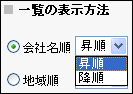
表示件数を選択
プルダウンメニューより、1ページに表示する(一度に表示する)件数を選択します。
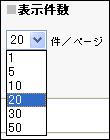
検索条件の入力と一覧表示方法の選択が完了したら、検索開始ボタンをクリックしてください。
検索条件のクリアボタンをクリックすると、すべての検索項目の入力内容がクリアされます。
検索上限値は、10,000件です。
上限を超えた場合は検索画面に戻り、条件を追加して絞り込みを行ってください。
4.検索結果一覧表示・企業の選択
指定された表示方法で、企業名一覧が表示されます。一覧での表示項目は商号、住所、業種、最新決算期、収録内容となります。
任意の企業名をクリックすると、企業情報が表示されます。
- 次ページボタンをクリックすると、一覧の続きが表示されます。(2ページ目以降では前ページボタンで前のページ(一覧)に戻ります。)
- 再検索ボタンをクリックすると、検索画面にもどります。
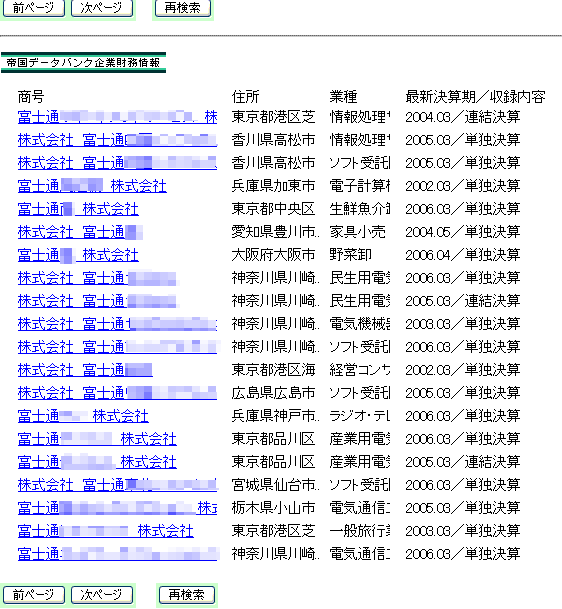
■ 再検索について
検索条件を変更して新たに検索する場合には再検索ボタンをクリックして下さい。前回の検索で入力した検索条件は保存されています。
5.決算期の選択
一覧より任意の企業を選択すると、決算期選択画面が表示されます。
決算期の選択
任意の決算期を3つ選択してください。企業財務情報は3期比較の形で表示されますので、必ず3つ選択してください。
※ただし、収録されている決算期2期以下の場合、提示された決算期のすべてが表示対象となります(料金は3期表示時と同額です)。
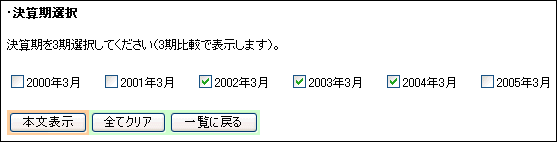
決算期の選択が完了したら、本文表示ボタンをクリックしてください。
全てクリアボタンをクリックすると、チェックボックスの選択がクリアされます。一覧に戻るボタンをクリックすると、検索結果一覧(企業名一覧)に戻ります。